
Банк ЦентрКредит выпустил уже более одного миллиона собственных платежных карт. Сеть представительства этого банка включает в себя большое количество филиалов и отделений. Каждый представитель компании оказывает финансовые услуги, которые полностью соответствуют международным требованиям. Личный кабинет банка ЦентрКредит позволяет каждому клиенту проводить финансовые операции в режиме онлайн.
Описание банка
Появление Акционерного общества Банк ЦентрКредит датируется 19 сентября 1988 года. Это финансовое учреждение по праву считается одним из первых коммерческих банков на территории Казахстана. На протяжении всей своей деятельности организация предоставляет широкий спектр финансовых услуг физическим и юридическим лицам.
Банк предлагает различные кредиты и вклады для населения. Он принимает активное участие в государственных программах, оказывая им финансовую поддержку. Благодаря таким мероприятиям появляются возможности развития предпринимательской деятельности различных уровней.

Вход в личный кабинет
Банк ЦентрКредит идет в ногу со временем. Современные технологии компании позволяют клиентам производить финансовые операции прямо из дома. Для этого необходимо установить на свой телефон мобильное приложение или пройти регистрацию интернет-банкинга. Данная процедура позволит получить доступ к широкому спектру услуг, предоставляемых банком.
Интернет-банк является удобным способом выполнения финансовых операций в онлайн-режиме. В этом случае пользователь системы получает доступ к собственным счетам или услугам банка с помощью интернета. Вход в личный кабинет доступен каждому клиенту, который владеет кредитной и дебетовой картой банка, а также юридическому лицу, открывшему расчетный счет.
Важно! Интернет-банкинг позволит самостоятельно совершать финансовые операции без личного визита в банк.
Для входа в кабинет нужно зайти на официальный сайт банка ЦентрКредит. На главной странице находим вкладку Личный кабинет. При наведении курсора на нее появится всплывающее меню. Оно предложит выбрать следующий способ входа:
- Интернет-банкинг;
- Starbanking
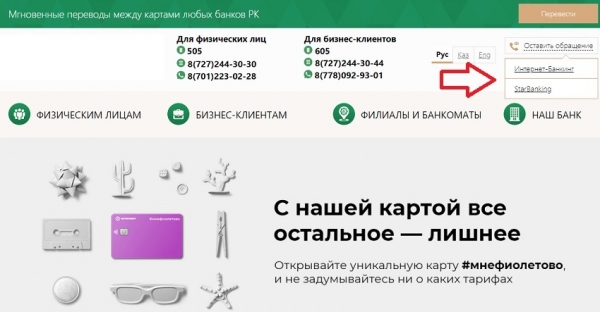
В данном случае выбираем первый вариант. Для установки и корректной работы интернет-банкинга ЦентрКредит требуется наличие на персональном компьютере пользователя приложения Java. Необходимо убедиться, что оно установлено. Если оно не устанавливалось ранее, появится окно, где будет информация об отсутствии JRE. Для установки данного приложения потребуется зайти на официальную страницу Java.com. Далее следуйте инструкциям, предложенным на сайте.
Если Java уже установлено на компьютере, то появится сообщение о версии имеющейся программы. В случае если версия уже устарела и не подходит для работы интернет-банкинга, браузер может запросить обновление программы. Рекомендуется произвести запрашиваемое обновление. Это позволит обеспечить корректную работу системы.
После установки приложения Java или обновления его установленной версии воспользуйтесь предложенной инструкции:
- Необходимо выбрать кнопку для регистрации. После этого появится окно, где система запросит подтверждение на подключение устройства KAZTOKEN в USB-порт вашего компьютера.
- Далее следует подключить устройство KAZTOKEN в USB-порт вашего компьютера. Пользователю придется дождаться, пока система завершит определение данного устройства. Следующим шагом необходимо подтвердить выполнение действия. Для этого нажмите ссылку о подключении KAZTOKEN.
- На данном этапе запустится специальное приложение. Оно называется Ak Kamal e-Security Client. Если до этого оно не было установлено на вашем компьютере, то откроется диалоговое окно, где будет отображаться запрос на его установку. При подтверждении установки появится окно, где будет отображаться весь процесс скачивания.
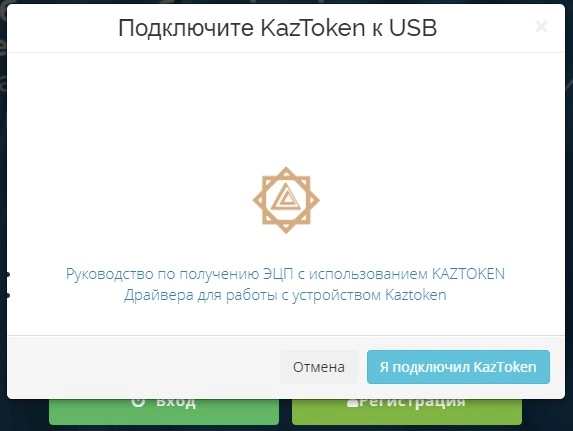
Регистрация личного кабинета
Далее можно переходить к процессу регистрации в системе интернет-банкинг. Клиенту важно знать, как создать профиль KAZTOKEN. Это подразумевает создание годовых и трёхгодовых сертификатов на ЭЦП. Нужно использовать следующий алгоритм действий:
- Пользователю следует убедиться, что TOKEN подключен к компьютеру. Его наименование можно найти в первом поле. В случае если название не отображено, нажмите кнопку для обновления.
- Далее предстоит выбрать ваш TOKEN. Система запросит введение пароля. По умолчанию он выглядит следующим образом: 12345678.
- Если на TOKEN профиль не обнаружен, то приложение предложит создать его. Для выполнения этого действия откроется соответствующее окно. Подтверждаем действие кнопкой ОК.
- Откроется новое окно. Здесь отображается приветствие мастера по созданию профиля. Выбирайте кнопку Далее.
В появившемся поле необходимо ввести регистрационные данные:
- Первая строчка — это ID пользователя. Данную информацию можно найти в приложении No2 к основному договору с банком.
- Вторая строчка — это ПИН-код. Он отображен на пластиковой ОТР-карте, которую вы получили в отделении банка.
- На следующей строчке заполняем информацию о ключевом файле. Здесь следует выбрать путь до первичного ключа, который был записан на вашу флешку сотрудниками банка. Нажмите кнопку Далее.
- Следующее окно отобразит все введенные данные. Следует внимательно проверить всю информацию. Если ошибок не обнаружено, то поставьте галочку напротив соответствующей строчки. Только после этого нажмите кнопку Далее.
- Система отобразит процесс создания профиля и регистрацию сертификатов ЭЦП в системе. Данная процедура может занять около 7 минут.
- Обратите внимание, если в момент создания профиля возникнут ошибки, требуется завершить создание профиля при повторной попытке.
- Если профиль создан, но не завершен, тогда удалить его с KAZTOKEN не получится.
После выполнения всех действий профиль будет успешно создан. В появившемся окне нажмите кнопку Готово. После этого можно пройти авторизацию. Для этого нажмите кнопку ОК.
Восстановление пароля для входа в личный кабинет
Для начала убедитесь в правильности ввода данных. Внимательно проверьте раскладку клавиатуры. Если вход в систему по-прежнему невозможен, то восстановить утерянные данные можно через банкомат. В самом терминале необходимо найти функцию Сброс пароля. В случае смены предстоит придумать новую комбинацию цифр и букв для входа.
Также восстановить утраченные данные можно с помощью службы поддержки. Следует воспользоваться следующими контактными данными:
- в Казахстане — 8 (727) 244 30 44;
- для иных регионов — 8 8000 8000 88, внутренний номер — 5010 (бесплатный номер), с мобильного телефона (K-Cell) — +7 701 00 370 44, (Beeline) — +7 771 00 370 44.
Мобильное приложение
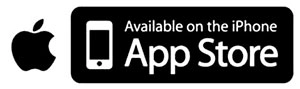
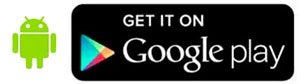
Существует несколько способов установки StarBanking:
- с помощью мобильного приложения;
- через банкомат Центркредит.
Для установки Starbanking следуйте алгоритму:
- Установите мобильное приложение StarBanking.
- Как только произойдет установка, открываем приложение. Выбираем кнопку для входа. Далее нажимаем кнопку регистрации.
- Система предложит ввести ИНН и номер банковской карты. Необходимо поставить галочку напротив строки с ознакомлением тарифов. Нажмите кнопку для продолжения.
- Выбираем скрытый вариант телефонного номера. Далее отображаем собственный номер в появившемся поле. После этого нажимаем ссылку для подтверждения.
- Следующим шагом потребуется подтвердить номер телефона. Для этого ЦентрКредит пришлет вам код в SMS-сообщении. Данную комбинацию введите в соответствующее поле.
- Дальнейший этап потребует введения заблокированной суммы на карте. Выбираем кнопку о подтверждении. Для того чтобы узнать размер суммы, позвоните по номеру телефона, отображенному на экране. Также можно воспользоваться кнопкой Позвонить.
- Регистрация прошла успешно. Остается только выбрать кнопку Далее. После этого банк пришлет вам SMS, где будет отображен логин и временный пароль. Присланные данные необходимо ввести в соответствующие строчки.
Важно! Рекомендуется сразу поменять временный пароль на постоянный.
Теперь можно пользоваться мобильным приложением StarBanking. Уже в скором времени вы ощутите неоспоримые преимущества функционала данной системы.
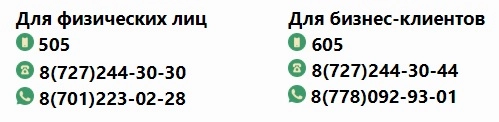
Служба поддержки
Банк ЦентрКредит постоянно работает над улучшением уровня обслуживания. При возникновении проблем клиент может обратиться по следующим номерам:
- 505 – бесплатный звонок с мобильных телефонов;
- 8 (727) 244 30 30 – для обращения со стационарных телефонов.
Данные контакты предназначены не только для клиентов банка. Любой желающий может получить консультацию относительно банковского продукта.
Банк предлагает воспользоваться новым сервисом. Он называется WhatsApp Center. Это позволит поддерживать связь с банком даже за пределами домашнего региона.
Если нет желания обращаться на горячую линию, то можно воспользоваться услугой Обратный звонок. В этом случае сотрудник банка сам перезвонит клиенту в кратчайшие сроки. Для осуществления такой услуги необходимо:
- Зайти на официальный сайт банка.
- Выбрать иконку с изображением трубки телефона.
Сотрудники банка с радостью помогут и ответят на возникшие вопросы. Банк ЦентрКредит делает все возможное, чтобы клиенты оставались довольны сервисом и получали услуги международного уровня.
 Самые интересные полезные советы и новости Интересные полезные советы и новости на каждый день
Самые интересные полезные советы и новости Интересные полезные советы и новости на каждый день